
- •Методические указания и задания по теме база данных
- •Лабораторная работа 1. Создание базы данных, состоящей из одной таблицы
- •Лабораторная работа 2. Создание базы данных, состоящей из двух таблиц
- •Лабораторная работа 3 Создание базы данных, состоящей из трех таблиц
- •1. Проектирование структуры базы данных.
- •Лабораторная работа 4 Создание и использование запросов
- •Лабораторная работа 5 Создание отчетов
- •Контрольная работа по Access
- •Распределение атрибутов по вариантам
- •Контрольные вопросы по теме бд
- •Проверочный тест
Лабораторная работа 4 Создание и использование запросов
Цели работы:
закрепить навыки по редактированию таблиц;
познакомиться с основными видами запросов;
научиться создавать запросы на выборку различными способами.
Ход работы
Предположим, что вы хотите создать телефонную книгу или получить список всех учеников, занимающихся у определенного преподавателя, используя конкретную базу данных. Подобную работу легко сделать с использованием запросов.
Задание 1. Создайте запрос на выборку с именем Номера телефонов.
Порядок работы:
Выберите объекты Запросы.
Щелкните мышкой по кнопке Создать.
В появившемся диалоговом окне выберите Конструктор, щелкните по кнопке ОК.
Добавьте нужные таблицы (Личные данные и Список), выбирая их и щелкая по кнопке Добавить. Так как таблицы связаны то между ними появится линия, обозначенная цифрами 1 («один-к-одному»), что представлено на рис. 16.
Закончите выбор, щелкнув по кнопке Закрыть. Появляется возможность выбора полей из разных таблиц.
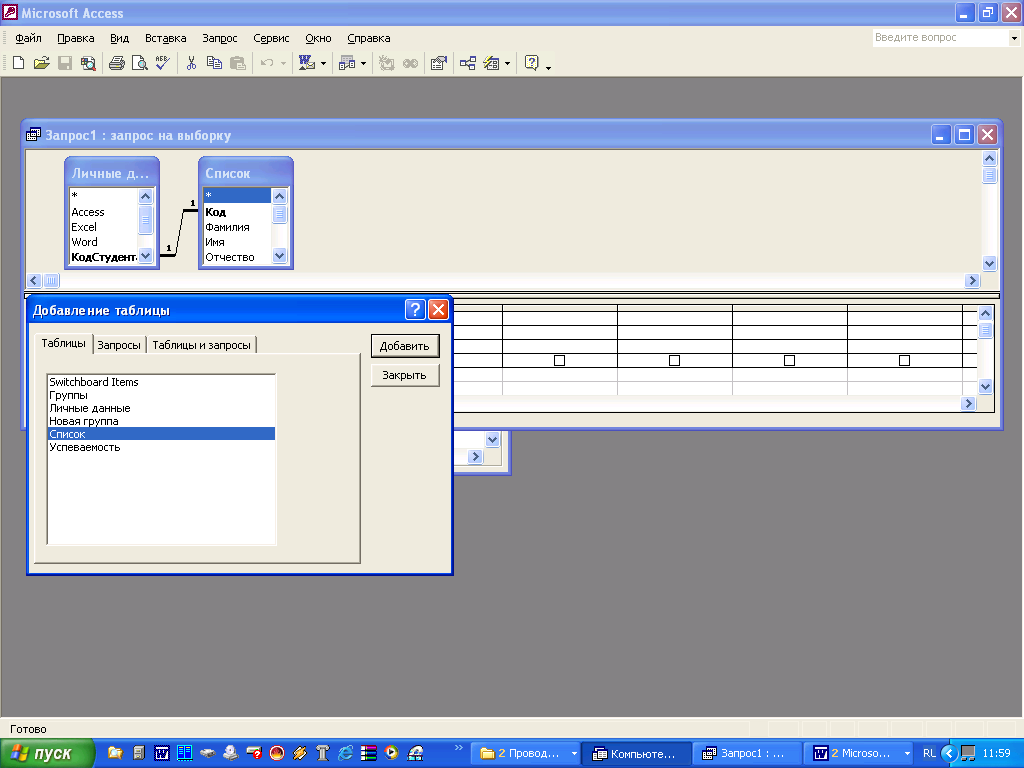
Рис. 16
Выберите поля Фамилия, Имя и Отчество из таблицы Список и НомерТелефона - из таблицы Личные данные. Для этого достаточно сделать двойной щелчок мышкой по имени поля. Второй вариант - перетащить мышкой название поля в клетки запроса.
Сохраните запрос, щелкнув по кнопке Сохранить. Введите имя запроса Номера телефонов и щелкните по кнопке ОК.
Щелкните по кнопке ! для представления запроса. Это самый простой вид запроса на выборку. В результате вы получаете новую таблицу с другим набором полей.
Перейдите в режим Конструктор.
Замечание. Условие отбора можно включать аналогично включению фильтра. Например, телефонная книга для всех учащихся, фамилии которых начинаются на букву "Б", может быть получена с помощью включения условия Like "Б*". (рис. 17).
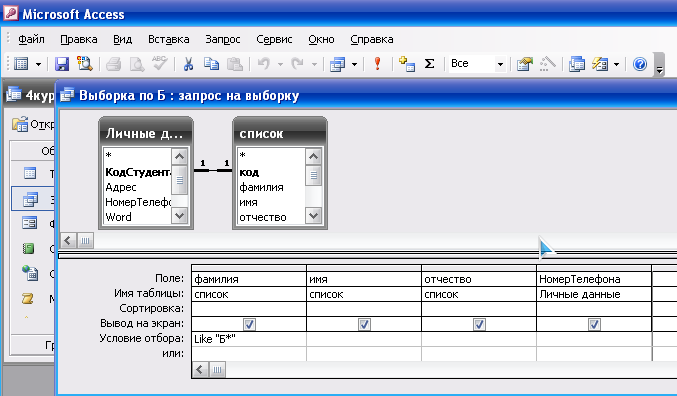
Рис. 17
Получите этот запрос
Щелкните по кнопке ! для представления запроса.
Измените имя запроса, выбрав в меню пункт Файл - Сохранить как.
В появившемся диалоговом окне наберите новое имя запроса: Выборка по Б. Теперь в меню базы данных в окне Запросы будет показано два запроса.
Самостоятельное задание.
1. Составьте запрос на адреса только девочек, имя которых «Анна». Сохраните запрос с именем Анна
2. Составьте запрос на телефоны учащихся, отчество которых начинается на букву "А". Сохраните запрос с именем Выборка по А.
Задание 3. Составьте запрос с использованием логических операций в условии отбора.
Предположим, что вам нужно составить ведомость для выплаты стипендии всем учащимся, которые учатся без троек. Для этого нужно выбрать записи, в которых оценки по предметам 4 ИЛИ 5.
Порядок работы:
Выберите закладку Запрос.
Щелкните мышкой по кнопке Создать.
В появившемся диалоговом окне выберите Конструктор, щелкните по кнопке ОК.
Добавьте нужные таблицы (Личные данные и Список).
В
 ыберите
поля Фамилия, Имя и Отчество
из таблицы Список и поля Word,
Excel, Access - из таблицы Личные
данные. В строке Условие отбора
под полями Word, Excel и Access noставьте 4 Or 5
(рис. 18).
ыберите
поля Фамилия, Имя и Отчество
из таблицы Список и поля Word,
Excel, Access - из таблицы Личные
данные. В строке Условие отбора
под полями Word, Excel и Access noставьте 4 Or 5
(рис. 18).
Рис 18
Щелкните по кнопке ! для представления запроса.
Сохраните запрос с именем Успеваемость1, щелкнув по кнопке Сохранить. Теперь в меню БД в окне Запросы будет показано три запроса.
Самостоятельное задание.
1. Составьте запрос на учеников группы 101, у которых оценка по курсу «Освоение базы Access» 4 или 5; сохраните запрос с именем Успеваемость2.
2. Составьте запрос на учеников групп 102 и 103, которые имеют оценку по курсу «Освоение программы Word» и «Освоение программы Excel» 4 или 5; сохраните запрос с именем УспеваемостьЗ.
Задание 4. Составьте запрос на выборку всех записей, кроме тех, в которых указана фамилия Баранова с использованием Построителя выражений.
Порядок работы:
Выберите объект Запросы.
Выделите запрос Номера телефонов.
Щелкните по кнопке Конструктор.
Удалите поле НомерТелефона.
Добавьте поле Адрес.
Сохраните запрос с именем Адрес, выполнив команду Сохранить как.
Поставьте курсор в ячейку Условие отбора в столбце Фамилия.
Удалите надпись в этой ячейке.
Щелкните по кнопке - Построить. Появится окно, в котором можно строить сложные запросы.
Порядок работы:
Щелкните по кнопке Not, это слово появится в верхнем поле, Фамилию Баранова в кавычках наберите вручную.
Щелкните по кнопке ОК. В поле условия отбора появиться данное выражение.
Щелкните по кнопке ! - для представления запроса.
Закройте запрос, сохранив его с именем не Баранова выполнив команду Файл - Сохранить как.
Задание 5. Создайте вычисляемые поля.
Порядок работы:
Выберите закладку Запросы.
Щелкните по кнопке Создать – Конструктор.
Добавьте нужные таблицы (Список и Личные данные).
Выберите поля Фамилия и Имя из таблицы Список и поля Word и Exсel – из таблицы Личные данные.
Поставьте курсор на клетку правее Excel (на линии Поле). Щелкните по кнопке - Построить.
В появившемся окне напечатайте вручную выражение, представленное на рис. 19, и щелкните по кнопке ОК.
Это выражение подставится в новое поле. Нажмите клавишу Enter.

Рис. 19
Сохраните запрос с именем Среднее.
Щелкните по кнопке ! - для представления запроса. Новое поле будет иметь имя Среднее.
Закройте Запрос.
Задание 6 Создайте запрос с параметрами
Порядок работы:
Выберите закладку Запросы.
Щелкните по кнопке Создать – Конструктор.
Добавьте нужные таблицы (Группы и Список).
Выберите поля Учебная группа из таблицы Группы и Фамилия и Имя из таблицы Список.
Для поля, которое предполагается использовать как параметр, введите в ячейку строки Условие отбора выражение с текстом приглашения, заключенным в квадратные скобки. Например, для поля, в котором отображается Учебная группа, введите следующее выражение [Введите № группы] (рис.20)

Рис. 20.
Сохраните запрос с именем Введите № группы.
Щелкните по кнопке ! - для представления запроса.
Закройте Запрос.
Задание 7 Создайте параметрический запрос Справка по полю Фамилия.
В запросе должны быть поля Учебная группа, Фамилия, Имя, Отчество, НомерТелефона и Адрес.
Предъявите преподавателю: запросы Номера телефонов, Выборка по Б, Анна, Выборка по А, Успеваемость1, Успеваемость2, УспеваемостьЗ, не_Баранова, Среднее, Введите № группы, Справка.
